
Yurich Koshurich
0
5359
779
Samsung Galaxy Note 8 è appena stato lanciato e offre moltissime nuove funzionalità. Alcune di queste funzionalità, come sempre, sono specifiche della linea Note e non sono presenti nemmeno sugli altri dispositivi di punta. Sebbene le funzionalità hardware di Note 8 (ad esempio, S Pen) non possano essere trasferite su altri dispositivi Android, è possibile farlo per alcune funzionalità del software. Una delle mie funzioni software preferite in dotazione con la Nota 8 è "App Pair". Offre agli utenti la possibilità di avviare due app contemporaneamente in una modalità schermo diviso tramite un singolo collegamento app. Adoro questa funzionalità, poiché renderà il multitasking su Note 8 davvero intuitivo e facile. Adoro questa funzione così tanto che ho capito come implementarla sul mio dispositivo Android. Se anche tu vuoi usare questa funzione sul tuo dispositivo Android, questo è come ottenere la funzione di abbinamento delle app di Note 8 su qualsiasi dispositivo Android:
Nota: Da quando la funzionalità di schermo diviso è stata introdotta in Android OS con il suo aggiornamento Nougat (Android 7.0), il dispositivo deve essere in esecuzione su detta versione del sistema operativo Android affinché questo metodo funzioni.
Ottieni la funzione App Pair di Note 8 su qualsiasi dispositivo Android
Come sai che questa funzione non è disponibile in modo nativo su Android, dovremo utilizzare un'app di terze parti. La metodologia è molto semplice, quindi andiamo avanti con essa.
1. L'app di terze parti che useremo oggi è chiamato "Schermate - Gestione finestre multiple". È un'app gratuita e puoi installarla facendo clic sul link Play Store.
2. Ora, prima di utilizzarlo, dovremo dargli accesso all'accessibilità andando alla pagina Impostazioni. Per farlo, basta andare a Impostazioni-> Accessibilità e scorrere verso il basso per trovare “Pagine”. Toccalo e abilitalo.
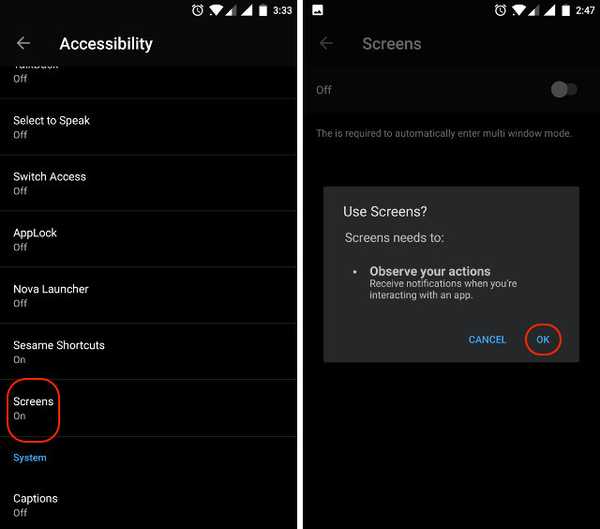
3. Ora avvia l'app. L'interfaccia dell'app è piuttosto semplice. Vedrai due pulsanti che ti permetteranno di aggiungere le app che si desidera aprire in modalità schermo diviso e un pulsante per creare il collegamento per loro.
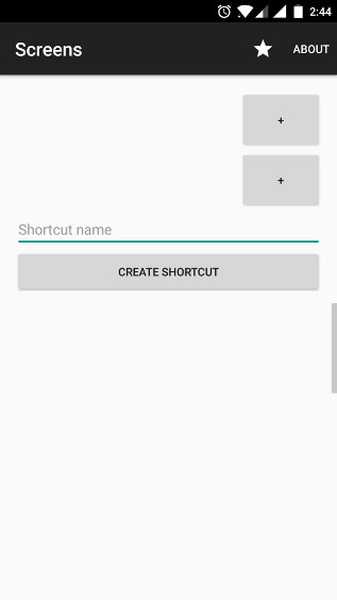
4. Tocca il pulsante "+" e scegli l'app che desideri. Fallo per entrambe le app.
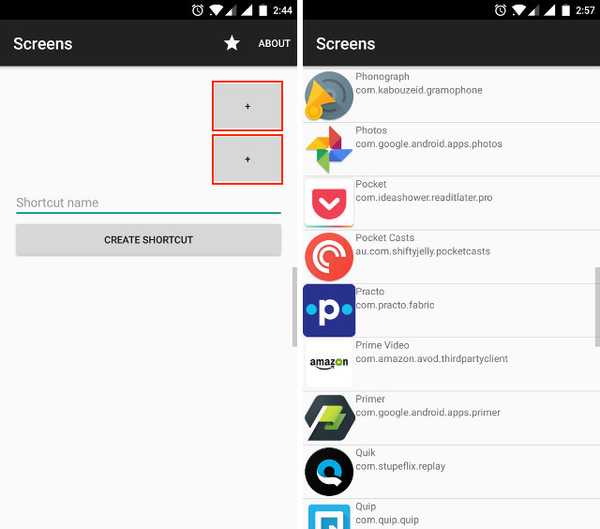
5. Assegna un nome al collegamento digitando nel campo "Nome collegamento" e premere il pulsante "Crea collegamento" per creare il collegamento.
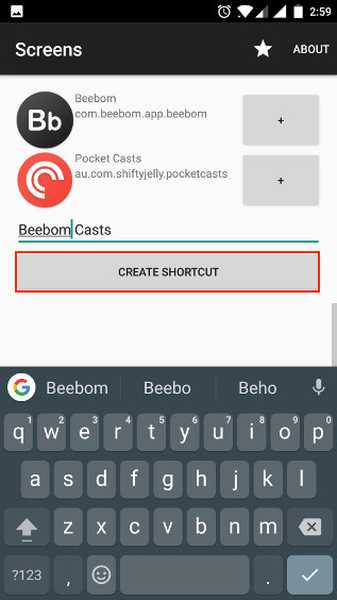
6. Non appena si preme il pulsante, un'icona verrà posizionata sulla schermata principale. Puoi creare tutte le scorciatoie che desideri. però, l'icona rimarrà la stessa per tutte le scorciatoie che crei, quindi l'unico modo per distinguerle è attraverso i loro nomi. Quindi, fai attenzione mentre dai un nome alle scorciatoie.
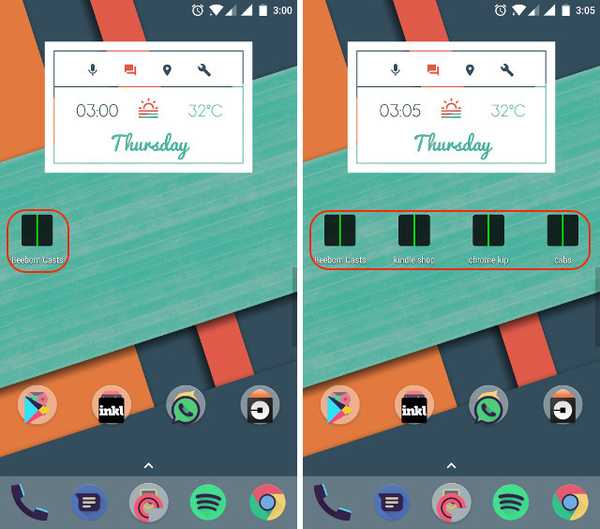
7. Come puoi vedere dalle immagini sopra, ho creato quattro diverse scorciatoie a schermo diviso, posso toccare una di esse per avviare le app in modalità schermo diviso. Le scorciatoie funzionano perfettamente. Guarda le immagini qui sotto per la conferma.
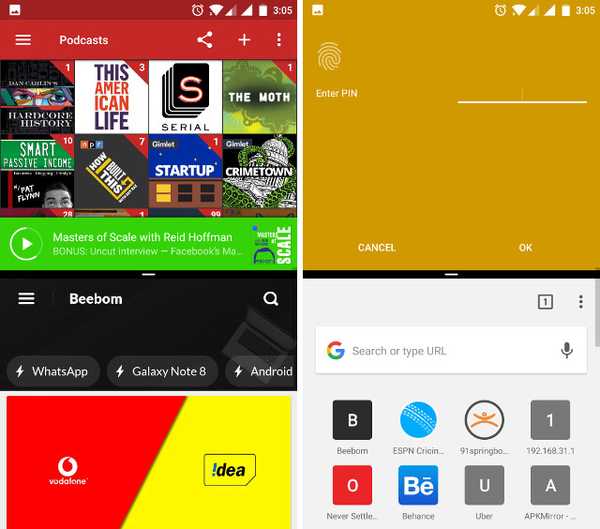
VEDERE ANCHE: Come ottenere iOS 11 Like Control Center su qualsiasi dispositivo Android
Avvia le app in Windows con schermo diviso tramite un collegamento
Come puoi vedere, il metodo è molto semplice e puoi iniziare a creare la tua app app in pochissimo tempo. L'app funziona perfettamente e non mi ha deluso nemmeno una volta. L'unica cosa che devi tenere a mente è il fatto che alcune app non supportano la funzione di schermo diviso. Ad esempio, app come Amazon Kindle e Uber non lo supportano. Se crei un collegamento usando queste app, quando lo tocchi, riceverai una notifica pop-up che ti dice che le app incluse non lo supportano. A parte questo, non ci sono problemi qui. Ciò che lo rende ancora migliore è il fatto che l'app è totalmente gratuita da usare anche senza pubblicità.
Quindi, cosa stai aspettando, inizia a utilizzare la funzione "App Pair" di Galaxy Note 8 sul tuo dispositivo Android e crea le tue scorciatoie personalizzate per lo schermo diviso. Se vuoi vedere qualsiasi altra funzione della Nota 8 da trasferire sul tuo dispositivo, lasciali cadere nella sezione commenti qui sotto. Faremo del nostro meglio per coprirli nei nostri articoli futuri.















